EXCEL如何设置多张图片为红色加粗边框
来源:网络收集 点击: 时间:2024-05-13【导读】:
EXCEL如何设置多张图片为红色加粗边框,具体操作方法如下:品牌型号:机械革命S3 Pro系统版本:Windows11软件版本:Excel 20212108方法/步骤1/3分步阅读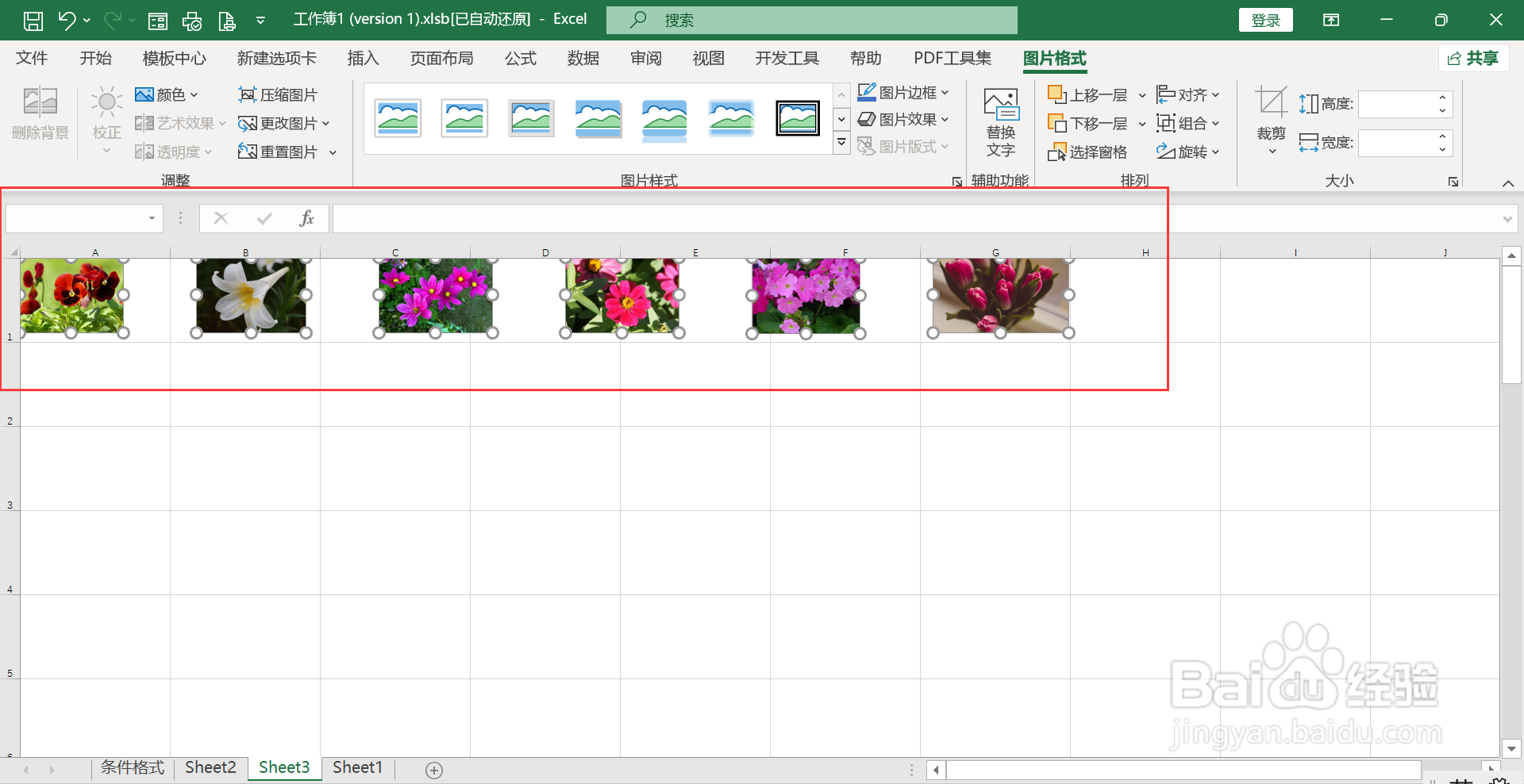 2/3
2/3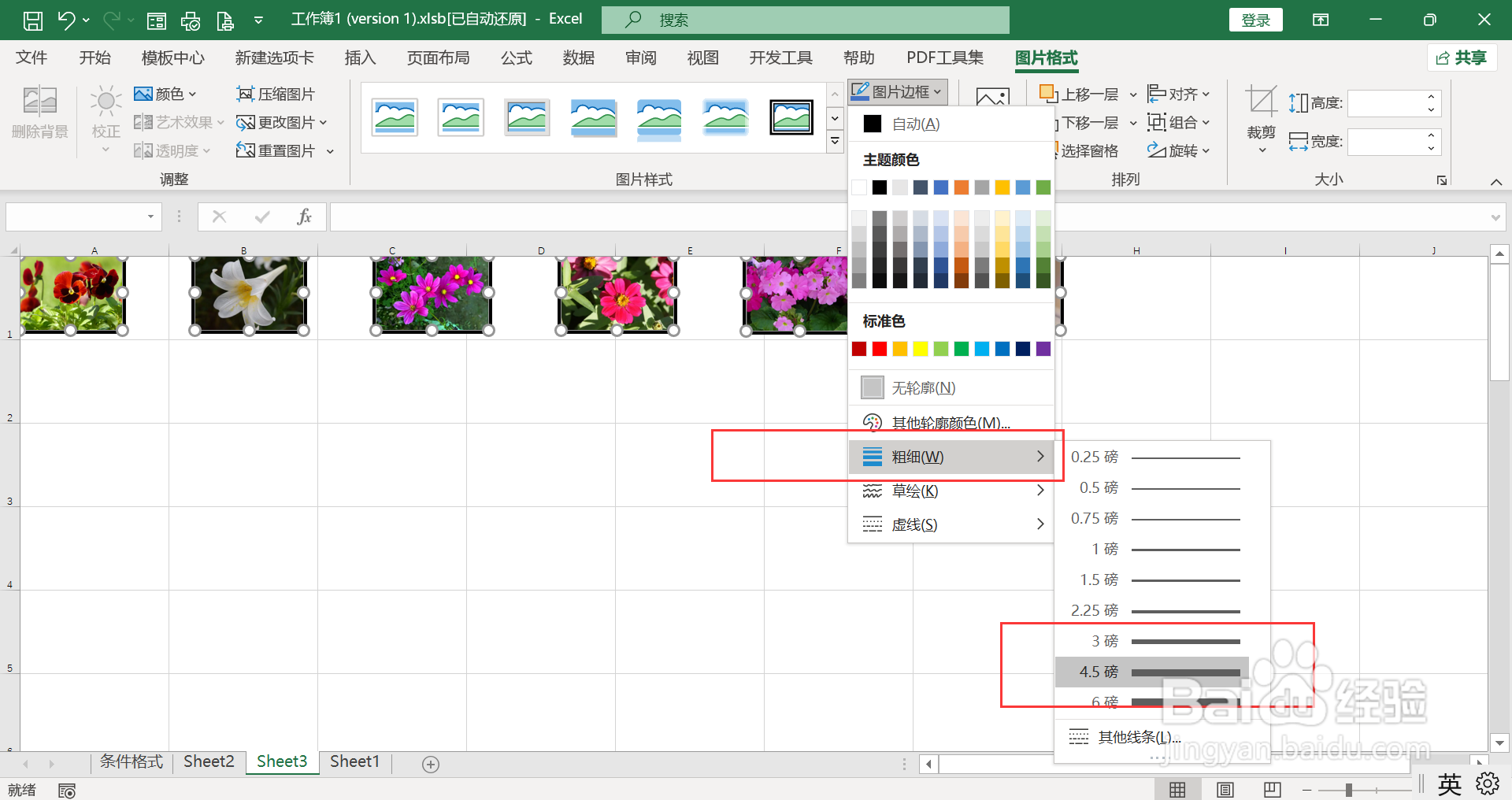 3/3
3/3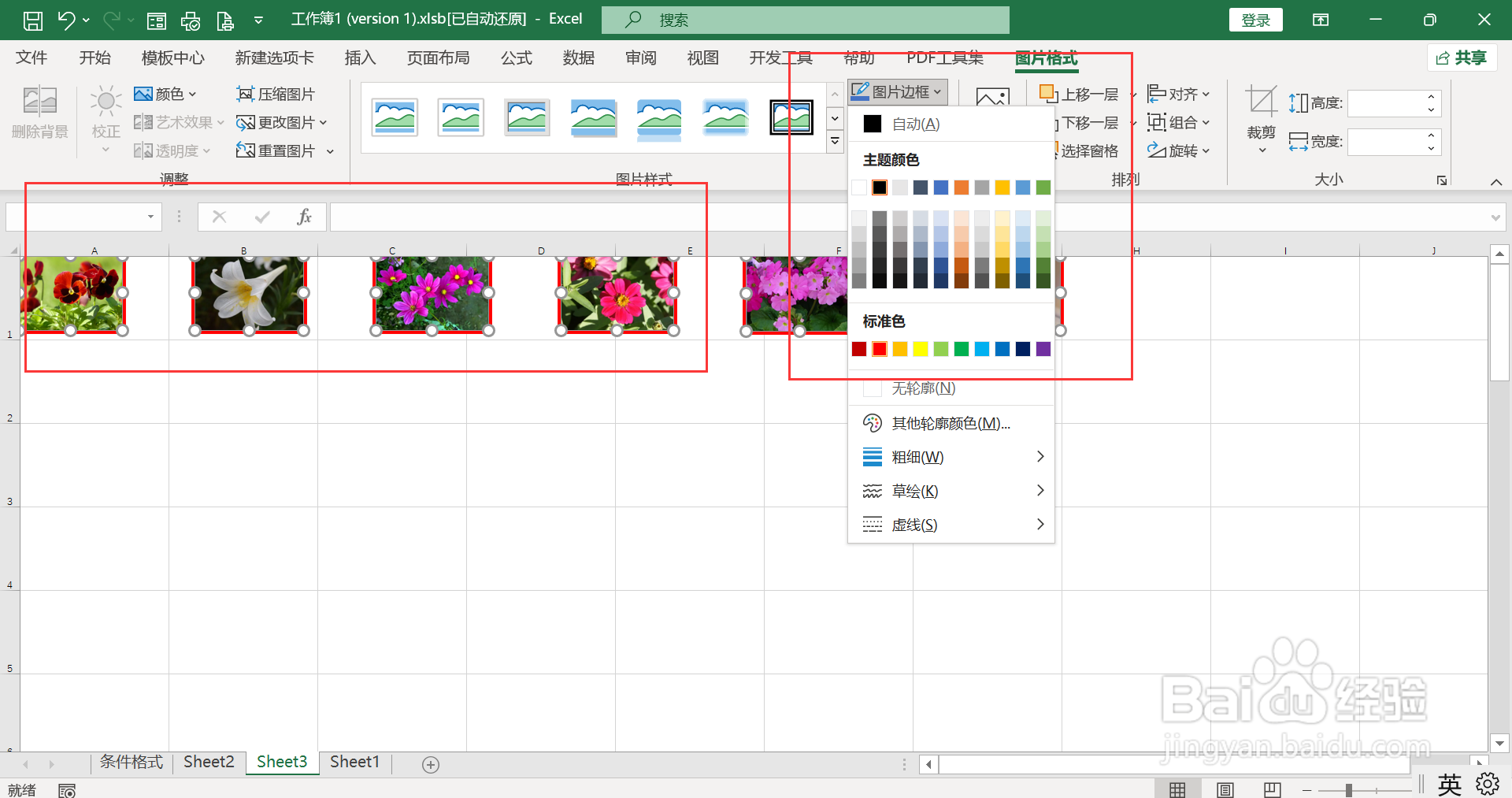
打开EXCEL表格,选中表格里的多张图片,点击菜单栏上“图片格式”。
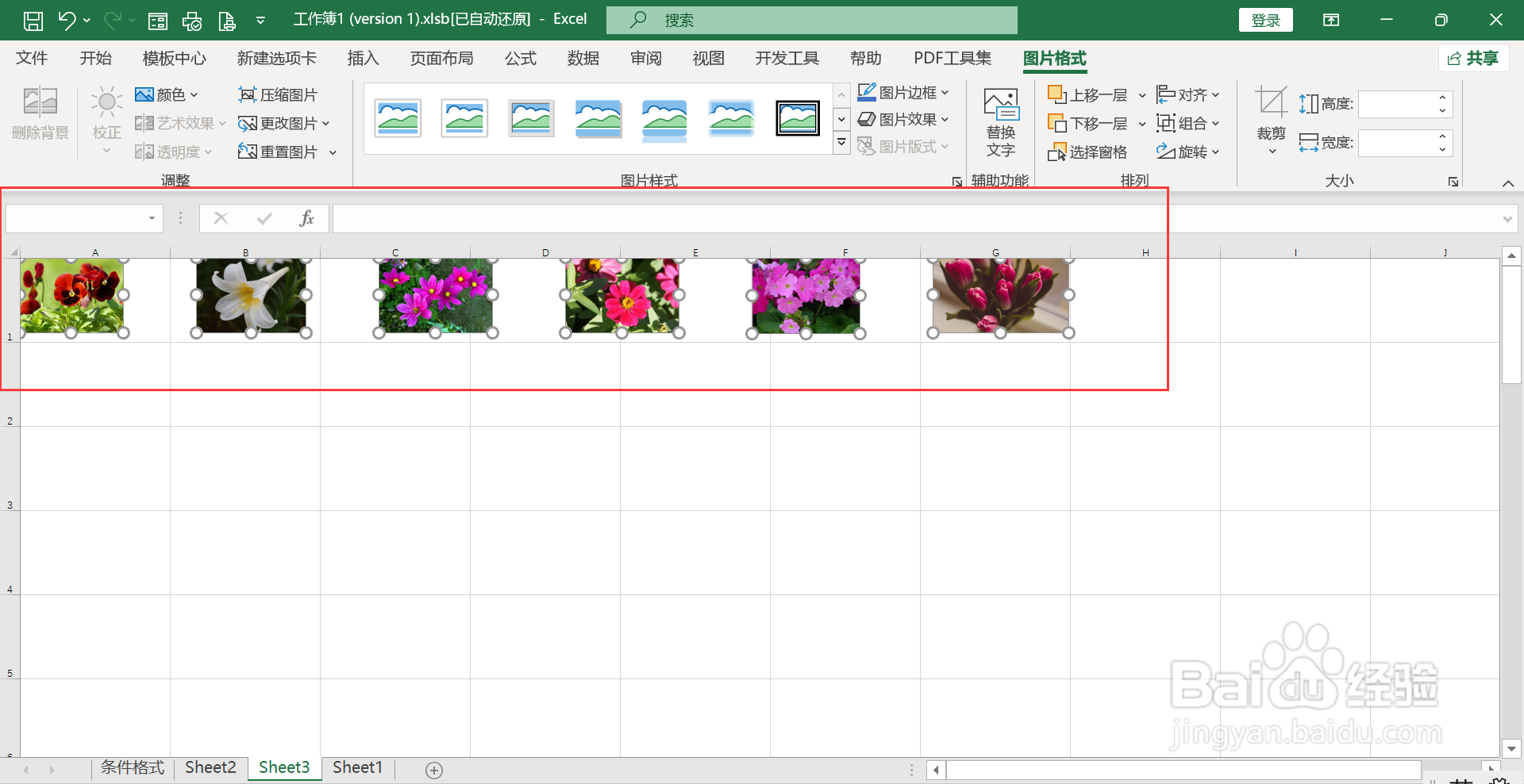 2/3
2/3点击菜单栏上“图片边框”,下拉选择“粗细”,选择“4.5磅”线条。
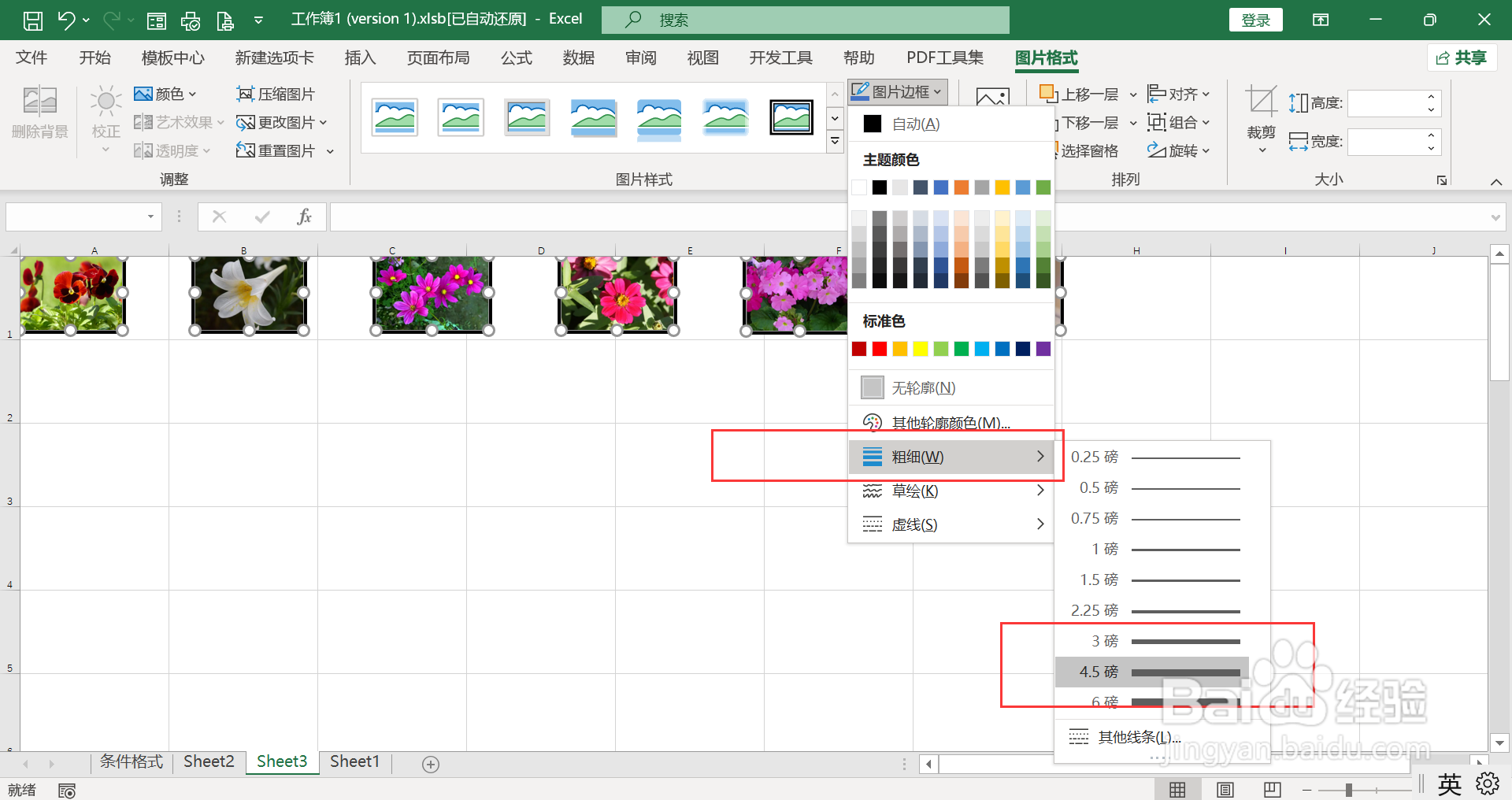 3/3
3/3点击“图片边框”,下拉选择红色,表格里的多张图片设置为红色粗框线。
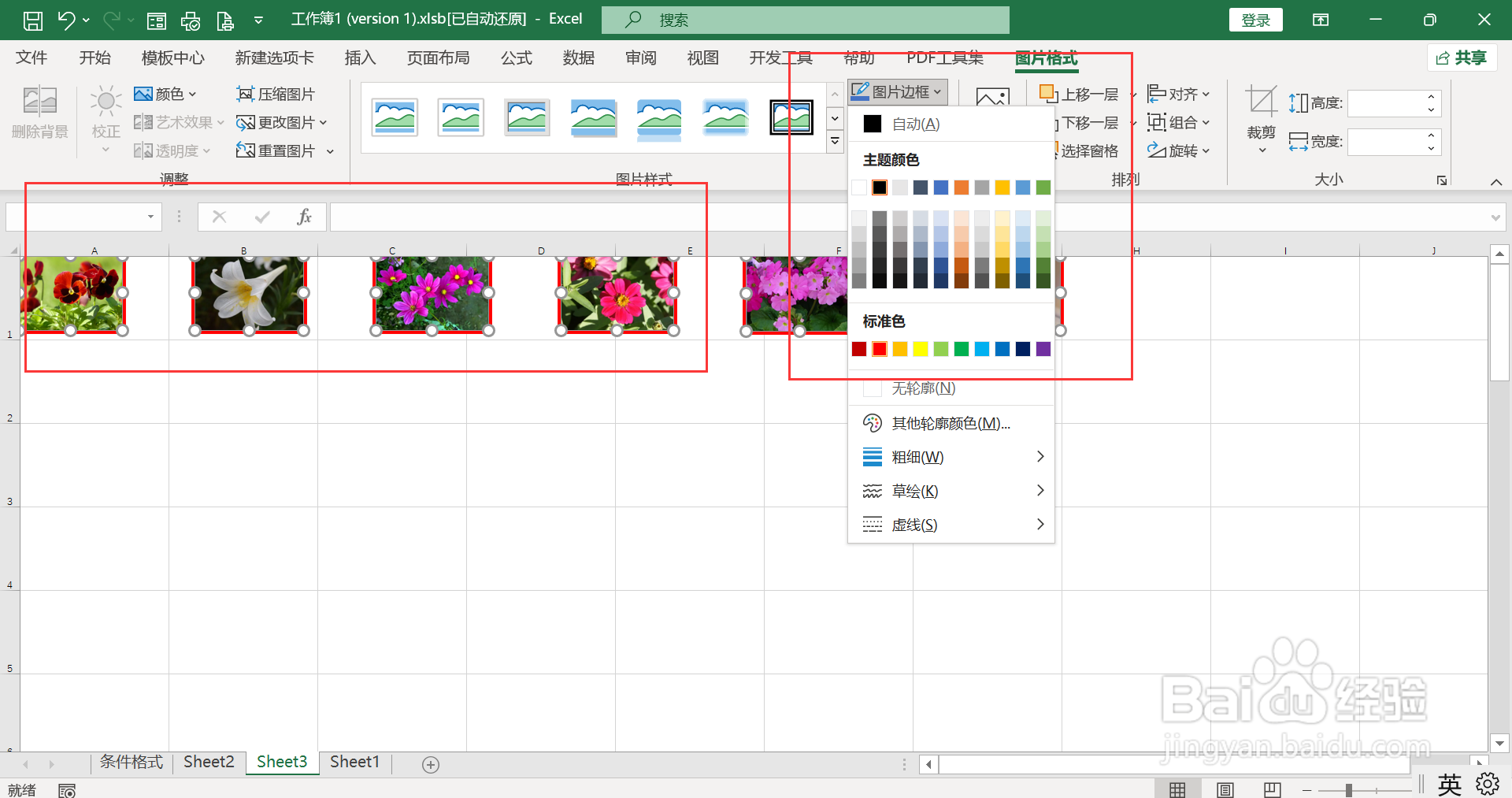
版权声明:
1、本文系转载,版权归原作者所有,旨在传递信息,不代表看本站的观点和立场。
2、本站仅提供信息发布平台,不承担相关法律责任。
3、若侵犯您的版权或隐私,请联系本站管理员删除。
4、文章链接:http://www.1haoku.cn/art_752929.html
上一篇:小米手机本设备已锁定怎么解除?
下一篇:在VS中如何设置允许并行项目初始化
 订阅
订阅